

Morph Kantentyp: Hart, Ausgeblendet, Weich
•Harte Morph-Kanten können ausgewählt und bearbeitet werden.
•Ausgeblendete Kanten sind harte Kanten, die Sie manuell ausgewählt und verborgen haben.
•Weiche Kanten werden bei Bearbeitungs- und Glättungsoperationen sowie innerhalb gebogener Morph-Formen automatisch erzeugt. Sie sind standardmäßig verborgen und können nicht ausgewählt werden.
•Weiche Kanten können auch manuell vom Nutzer definiert werden, wie beim Kombinieren von zwei Flächen zu einer durch Wahl der Option Weich für die Teilungskante.
•Eine weiche Kante ist ein internes Unterelement zwischen segmentierten Flächen. Solche Flächen werden (in Hardware-Beschleunigung und beim Rendering) als gekrümmt und glatt dargestellt.
Siehe Verbinden von Morph-Flächen zum Glätten - Verwendung von “weichen” Kanten.
Harte Kanten im Vergleich zu weichen Kanten: Verborgene Morph-Geometrie anzeigen
Beim Bearbeiten eines Morphs wollen Sie eventuell eine Kante als hart statt weich neu definieren, damit Sie sie zum Ändern der Morph-Form auswählen können.
So können Sie alle Kanten einschließlich der weichen Kanten anzeigen und damit auswählen:
Wählen Sie Planung > Morph ändern > Verborgene Morph-Geometrie anzeigen.


Sie können den Kantentyp jeder ausgewählten Morph-Kante ändern.
Für weitere Informationen über Verwendung dieser Funktion, siehe Verbinden von Morph-Flächen zum Glätten - Verwendung von “weichen” Kanten.
1.Wählen Sie die Kante(n) oder den gesamten Morph aus.
2.Wählen Sie einen anderen Kantentyp (Hart, Ausgeblendet, oder Weich) mit einem der folgenden Bedienelemente aus:
•Im Infofenster, oder

•Von der Pet-Palette, durch Auswahl des Befehls Individuelle Kanten-Einstellungen.

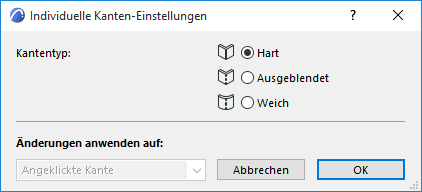
Wenn Sie einen Kantentyp zuweisen, der sich von dem Standard-Morph-Kantentyp unterscheidet, weist die Registerkarte Modell der Morpheinstellungen darauf hin, dass ein Kantentyp individuell zugewiesen wurde.

3.Änderungen anwenden auf: Sobald Sie die Optionen wie gewünscht eingestellt haben, wählen Sie die Kanten aus, auf die diese Änderungen angewendet werden sollen:
Anmerkung: Diese Optionen sind im Dialogfenster Individuelle Kanteneinstellungen nur verfügbar, wenn Sie vor dem Aufruf der Pet-Palette den gesamten Morph ausgewählt haben. Wenn Sie eine oder mehrere Kanten ausgewählt haben, werden Ihre Änderungen nur auf die ausgewählten Kanten angewendet, und Sie haben hier keine weitere Option zur Verfügung.
•Angeklickte Kante wendet den gewählten Kantentyp nur auf die Kante an, die Sie beim Aufrufen der Pet-Palette angeklickt hatten.
•Alle gleichen Kanten wendet die ausgewählten Optionen auf alle Kanten in dem ausgewählten Morph an, die die gleichen Anfangseinstellungen hatten wie zu ändernde. Wenn Sie beispielsweise den Kantentyp von “Hart” in “Ausgeblendet” ändern, ändern sich alle harten Kanten dieses Morphs in Ausgeblendet.
•Alle Kanten wendet den ausgewählten Typ auf alle Kanten des ausgewählten Morphs an.
4.Klicken Sie auf "OK", um die Änderungen anzuwenden.